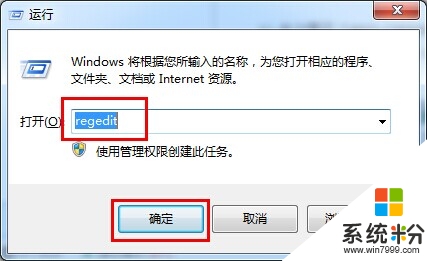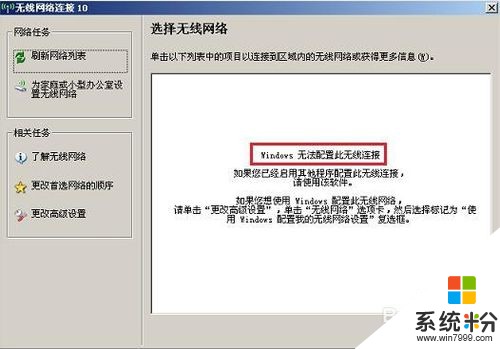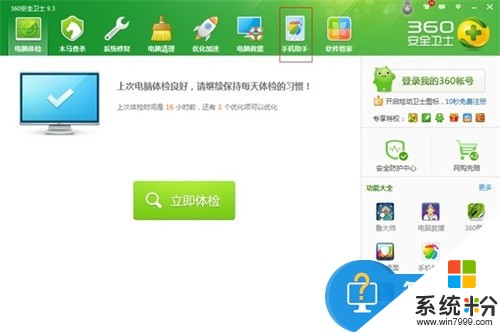问问大家伙儿们电脑如何进行无线连接
提问者:旧伤旧瘾旧疼痛 | 浏览 次 | 提问时间:2016-12-11 | 回答数量:4
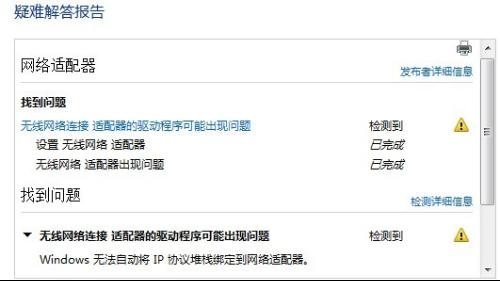 步骤一:打开你的“网络和共享中心”,选择其中的“设置新的连接或网络”。 步骤二:在对话框中选择“设置无线临时网络”,一般在最下面。 步骤三:这里需要注意的是“安全类型”里一般有...
步骤一:打开你的“网络和共享中心”,选择其中的“设置新的连接或网络”。 步骤二:在对话框中选择“设置无线临时网络”,一般在最下面。 步骤三:这里需要注意的是“安全类型”里一般有...
已有4条答案
干净领口
回答数:5751 | 被采纳数:1
2016-12-11 10:09:16
步骤一:打开你的“网络和共享中心”,选择其中的“设置新的连接或网络”。
步骤二:在对话框中选择“设置无线临时网络”,一般在最下面。
步骤三:这里需要注意的是“安全类型”里一般有三种可选,“WEP”、“WPA2-个人”以及不设置密码,这里最好选择“WPA2-个人”,相对来说安全系数高一些。
步骤四:之后无线热点已经设置好了,点“关闭即可”。
步骤五:无线网络以及设置后,之后只要共享网络即可。同样回到“网络和共享中心”,选择左边的“更改适配器设置”选项。
步骤六:之后右键点击你已经联网的连接,这里选择“本地连接”,之后在窗口中选择“共享”标签,并将红框的位置勾选,这里需要注意的是,一般来说只会有一个“无线网络连接”选项,但如果你有多个的时候,就会在下拉菜单中有多个选项,这里就要根据你所需共享的情况来选择,且一般选择“无线网络连接”。
步骤七:在上一步确定之后你就会看到“本地连接”这里已经显示了“共享的”,且当你右键你刚才所共享的连接选择属,选择“TCP/IPv4”的属性后就会看到这里的IP设置已经不是默认的“自动获得”状态,而是设置了一个ip段,这里你可以随意更改,但“子网掩码”是固定不变的“255.255.255.0”。
步骤八:之后整个设置就完成了,只要你的无线设备搜索无线网络,选择步骤三里的名字,输入密码后就可以上网啦。而且在“网络和共享中心”里会清楚的显示连接状态,注意红框里的访问类型是“Internet”才说明成功了哦。
希望帮到你
步骤二:在对话框中选择“设置无线临时网络”,一般在最下面。
步骤三:这里需要注意的是“安全类型”里一般有三种可选,“WEP”、“WPA2-个人”以及不设置密码,这里最好选择“WPA2-个人”,相对来说安全系数高一些。
步骤四:之后无线热点已经设置好了,点“关闭即可”。
步骤五:无线网络以及设置后,之后只要共享网络即可。同样回到“网络和共享中心”,选择左边的“更改适配器设置”选项。
步骤六:之后右键点击你已经联网的连接,这里选择“本地连接”,之后在窗口中选择“共享”标签,并将红框的位置勾选,这里需要注意的是,一般来说只会有一个“无线网络连接”选项,但如果你有多个的时候,就会在下拉菜单中有多个选项,这里就要根据你所需共享的情况来选择,且一般选择“无线网络连接”。
步骤七:在上一步确定之后你就会看到“本地连接”这里已经显示了“共享的”,且当你右键你刚才所共享的连接选择属,选择“TCP/IPv4”的属性后就会看到这里的IP设置已经不是默认的“自动获得”状态,而是设置了一个ip段,这里你可以随意更改,但“子网掩码”是固定不变的“255.255.255.0”。
步骤八:之后整个设置就完成了,只要你的无线设备搜索无线网络,选择步骤三里的名字,输入密码后就可以上网啦。而且在“网络和共享中心”里会清楚的显示连接状态,注意红框里的访问类型是“Internet”才说明成功了哦。
希望帮到你
赞 575
七个把妹专业户
回答数:67874 | 被采纳数:10
2016-12-11 09:54:37
1、需要创建无线网络链接,进入桌面左下角处的Win7开始菜单,点击“控制面板”
2、点击“网络和Internet
3、接下来打开“网络和共享中心”,这里是Win7电脑联网所必须用到的功能,不管是连接无线网络还是宽带网络都需要打开此功能进行设置。这里还有快捷键,只需要点击桌面右下角的像窗口的快捷键就可以打开。
4、点击“设置新的连接或网络”
5、选择“连接到Internet
6、win7会自动搜索到相应的的无线网络,点其中信号最好的网络“连接”后输入密码,如果该wifi没有设置密码。直接连接就可以上网了。
“无线连接”指允许用户建立远距离无线连接的全球语音和数据网络,也包括为近距离无线连接进行优化的红外线技术及射频技术
2、点击“网络和Internet
3、接下来打开“网络和共享中心”,这里是Win7电脑联网所必须用到的功能,不管是连接无线网络还是宽带网络都需要打开此功能进行设置。这里还有快捷键,只需要点击桌面右下角的像窗口的快捷键就可以打开。
4、点击“设置新的连接或网络”
5、选择“连接到Internet
6、win7会自动搜索到相应的的无线网络,点其中信号最好的网络“连接”后输入密码,如果该wifi没有设置密码。直接连接就可以上网了。
“无线连接”指允许用户建立远距离无线连接的全球语音和数据网络,也包括为近距离无线连接进行优化的红外线技术及射频技术
赞 6787
liuyipeng72
回答数:5267 | 被采纳数:0
2016-12-11 10:09:32
下载个免费WiFi驱动。 在电脑软件管理里搜索下载360免费WiFiAPP。驱动后就可以借助电脑已有的网络释放热点。 安装成功后会出现图一所示页面。 这个页面可以管理密码和无线名,同时可以在已连接设备页面管理蹭网设备,使用比较简单方便。
赞 526
云雀在骸身下喘
回答数:4125 | 被采纳数:0
2016-12-11 10:10:32
1、首先,我们应当确定驱动程序是否正常安装。
2、右键我的电脑,选择属性,进入后点击“设备管理器”。
3、点开设备管理器后接着点开网络适配器,看看下方的无线网络硬件是否被禁用,如果被禁用了就右键它选择“启用”。
4、然后再检查无线硬件开关是否开启,一般键盘上有开关,开启它就可以了。
5、如果前面的步骤都做完了就可以重新连接无线网络了,点击无线网络连接,选择自己要连接的无线网。
2、右键我的电脑,选择属性,进入后点击“设备管理器”。
3、点开设备管理器后接着点开网络适配器,看看下方的无线网络硬件是否被禁用,如果被禁用了就右键它选择“启用”。
4、然后再检查无线硬件开关是否开启,一般键盘上有开关,开启它就可以了。
5、如果前面的步骤都做完了就可以重新连接无线网络了,点击无线网络连接,选择自己要连接的无线网。
赞 412
相关问题
解决方法
-
大神教你如何解决笔记本电脑无线网络连接问题笔记本电脑已普遍在人群中使用了,而其中的一些问题也是经常出现的,今天我们要说的就是关于笔记本电脑的无线网络连接问题和解决方法。无线网络...
-
如何解决win7无线网络连接消失问题 随着网络不断发展,无线网络已经家喻户晓,我们的手机和电脑也经常都会用到无线网络。但是在需要使用时发现无线网络连接消失不见了,要如何才...
-
今天给大家带来电脑找不到无线网连接怎么办,电脑无法连接无线网络如何处理,让您轻松解决问题。在连接无线网络的时候,有时候会找不到无线网络,而是提示Windows无法配置此无线连接,这...
-
手机电脑如何无线连接传输文件 手机如何与电脑无线连接方法 手机电脑无线连接传输文件的方法 手机如何与电脑无线连接方法
今天给大家带来手机电脑如何无线连接传输文件,手机如何与电脑无线连接方法,手机电脑无线连接传输文件的方法,手机如何与电脑无线连接方法,让您轻松解决问题。手机电脑怎么样无线连接传输文...
最新其他问答
- 1 抖音评语大全简短
- 2 抖音怎么获得元宝
- 3 抖音工会礼物优惠
- 4抖音发表评价好评
- 5抖音破五百播放后
- 6在抖音里开通抖音橱窗
- 7抖音评论怎么点开不了
- 8抖音买抖快手买什么
- 9延安有哪些抖音公会
- 10抖音勋章在哪设置的